Jak kompresować i dekompresować .Plik BZ2 w Linux
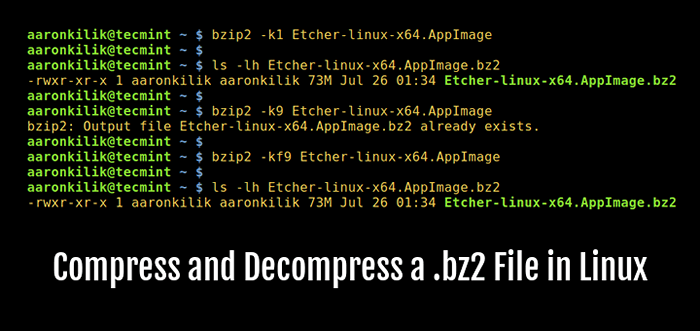
- 2799
- 381
- Roland Sokół
Aby skompresować pliki (y), oznacza znaczne zmniejszenie wielkości plików (ów) poprzez kodowanie danych w plikach ( -y) za pomocą mniejszych bitów, i zwykle jest to przydatna praktyka podczas tworzenia kopii zapasowych i przesyłania plików (plików) przez sieć. Z drugiej strony dekompresja plików oznacza przywracanie danych w plikach do swojego pierwotnego stanu.
Sugerowane przeczytanie: Naucz się polecenia Linuxa „TAR” z tymi 18 przykładami
Istnieje kilka narzędzi kompresji i dekompresji plików dostępnych w Linux, takich jak gzip, 7-Zip, LZIP, Peagip i wiele innych.
W tym samouczku przyjrzymy się, jak kompresować i dekompresować .BZ2 pliki za pomocą narzędzia BZIP2 w Linux.
BZIP2 jest dobrze znanym narzędziem kompresyjnym i jest dostępne w większości, jeśli nie wszystkie główne dystrybucje Linux, możesz użyć odpowiedniego polecenia dla dystrybucji, aby ją zainstalować.
$ sudo apt instal instaluj bzip2 [on Debian/Ubuntu] $ sudo yum instaluj bzip2 [on Centos/Rhel] $ sudo dnf instaluj bzip2 [on Fedora 22+]
Konwencjonalna składnia stosowania BZIP2 Jest:
$ BZIP2 opcje (y) nazwy plików
Jak używać „BZIP2” do kompresji plików w Linux
Możesz kompresować plik jak poniżej, gdzie flaga -z Włącza kompresję plików:
$ bzip2 nazwa pliku lub nazwa pliku bzip2 -z
Do kompresji .smoła Plik, użyj formatu polecenia:
$ BZIP2 -z Backup.smoła
Ważny: Domyślnie, BZIP2 usuwa pliki wejściowe podczas kompresji lub dekompresji, aby utrzymać pliki wejściowe, używać -k Lub --trzymać opcja.
Ponadto -F Lub --siła Flaga zmusi BZIP2 Aby zastąpić istniejący plik wyjściowy.
------ Aby przechowywać plik wejściowy ------ $ bzip2 -zk nazwa pliku $ bzip2 -zk kopia zapasowa.smoła
Możesz również ustawić rozmiar bloku na 100k aż do 900K, za pomocą -1 Lub --szybko Do -9 Lub -to, co najlepsze Jak pokazano w poniższych przykładach:
$ BZIP2 -K1 Etcher-Linux-X64.Appimage $ ls-lh Etcher-Linux-x64.Appimage.BZ2 $ BZIP2 -K9 Etcher-Linux-X64.Appimage $ BZIP2 -KF9 Etcher-Linux-X64.Appimage $ ls-lh Etcher-Linux-x64.Appimage.BZ2
Poniższy zrzut ekranu pokazuje, jak używać opcji, aby utrzymać plik wejściowy, Force BZIP2 Aby zastąpić plik wyjściowy i ustawić rozmiar bloku podczas kompresji.
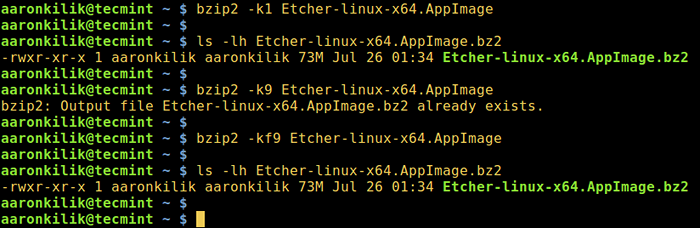 Kompresuj pliki za pomocą BZIP2 w Linux
Kompresuj pliki za pomocą BZIP2 w Linux Jak używać „BZIP2” do dekompresji plików w Linux
Do dekompresji a .BZ2 plik, skorzystaj z -D Lub --rozprężać Opcja jak So:
$ bzip2 -d nazwa pliku.BZ2
Notatka: Plik musi zakończyć się .BZ2 rozszerzenie, aby powyższe polecenie działało.
$ BZIP2 -VD Etcher-Linux-X64.Appimage.BZ2 $ BZIP2 -VFD Etcher-Linux-X64.Appimage.BZ2 $ LS -L Etcher-Linux-X64.Appimage
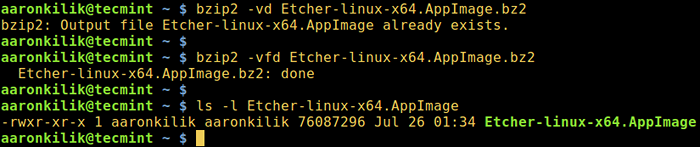 Dekompresuj plik BZIP2 w Linux
Dekompresuj plik BZIP2 w Linux Aby zobaczyć BZIP2 Strona pomocy i Strona Man, Wpisz poniższe polecenie:
$ BZIP2 -H $ MAN BZIP2
Wreszcie, z powyższymi prostymi opracowaniami, uważam, że jesteś teraz w stanie ściskać i dekompresować .BZ2 pliki za pomocą BZIP2 narzędzie w Linux. Jednak w przypadku wszelkich pytań lub opinii skontaktuj się z nami, korzystając z sekcji komentarzy poniżej.
Co ważne, możesz przejrzeć kilka ważnych przykładów polecenia TAR w Linux smoła narzędzie do tworzenia skompresowanych plików archiwum.

